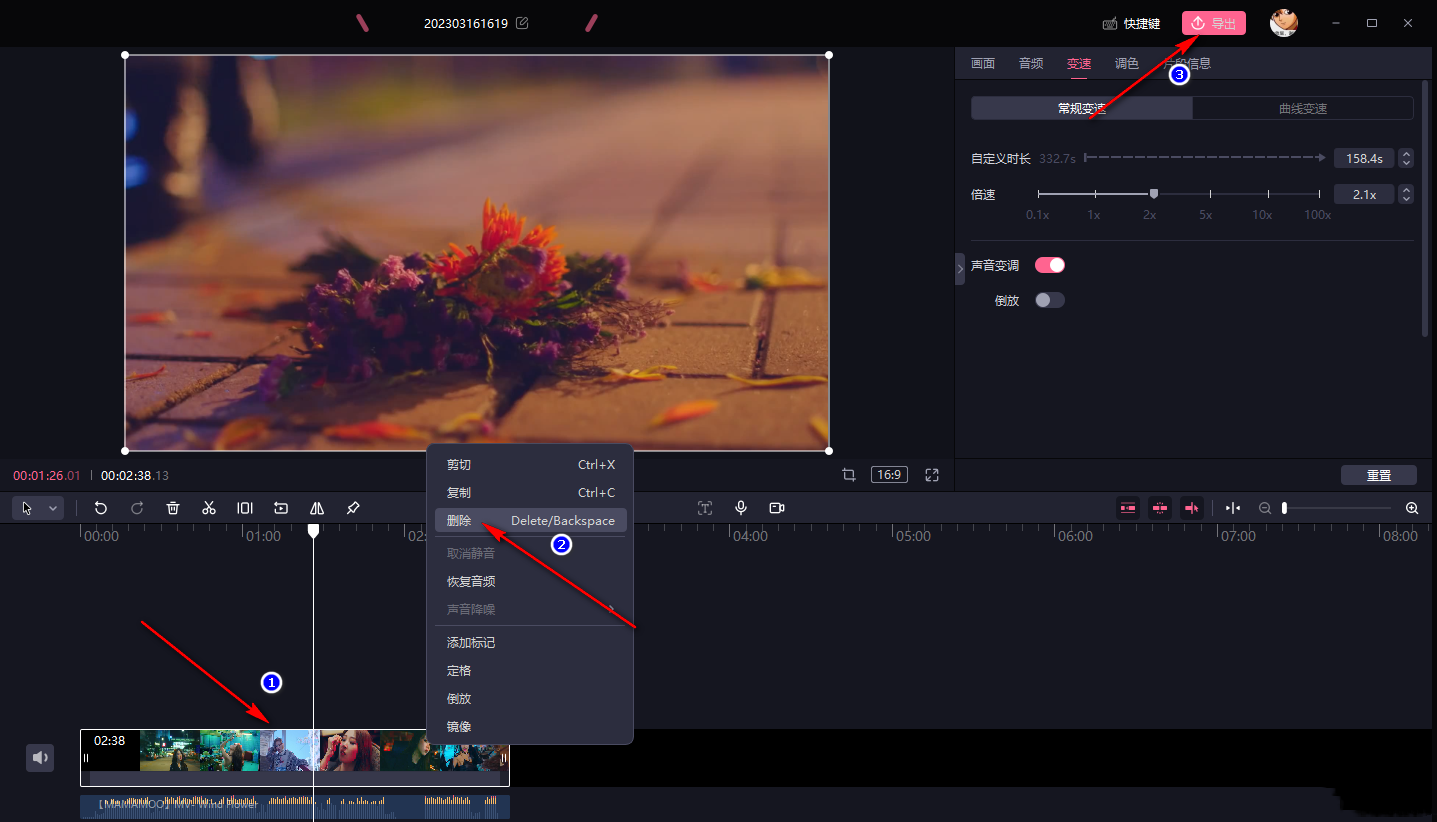很多小伙伴在必剪中编辑视频时,都喜欢添加各种音效、背景音乐等等。那么必剪要怎么导出音频?单独导出音频的方法也很简单,下面小编就来教教大家必剪单独导出音频的方法。
方法步骤
1、我们先打开电脑中的必剪软件,然后在必剪的首页点击“开始创作”选项。
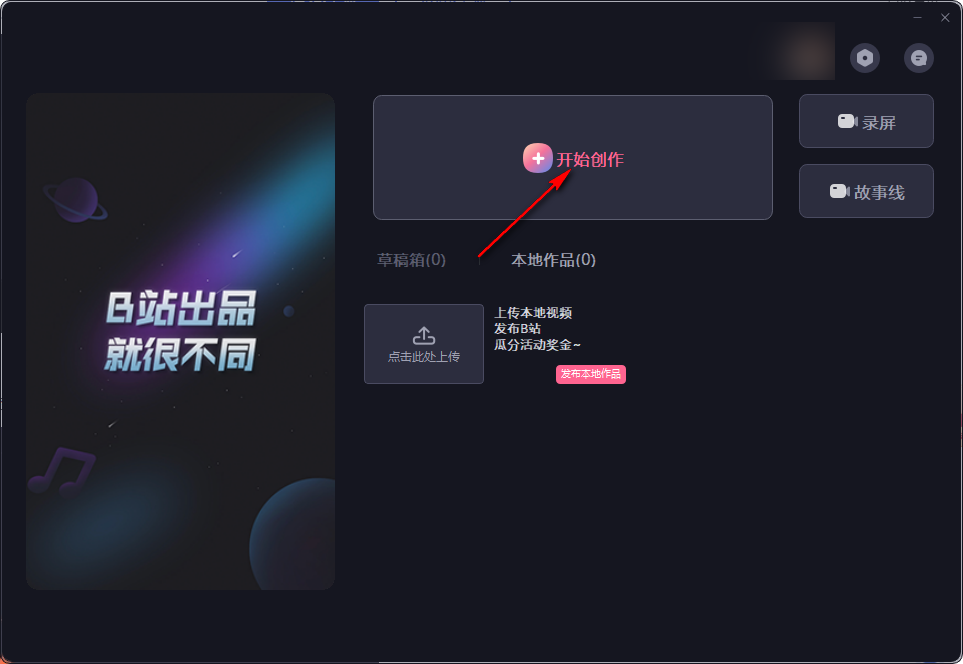
2、进入创作页面之后,我们先点击“本地素材”选项,然后在该选项页面中点击“导入素材”选项。

3、进入文件夹页面之后,我们在该页面中选中自己需要的素材,然后点击“确定”选项。
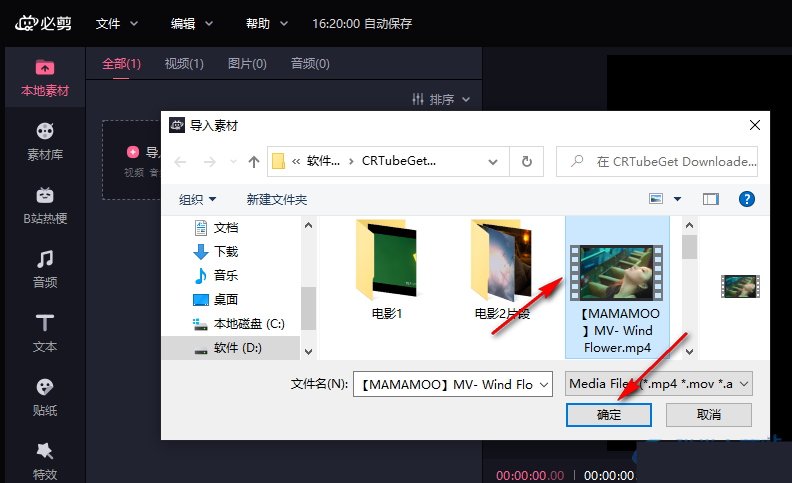
4、打开视频素材之后,我们将其添加到轨道中,然后右键单击视频并选择“分离音频”选项。
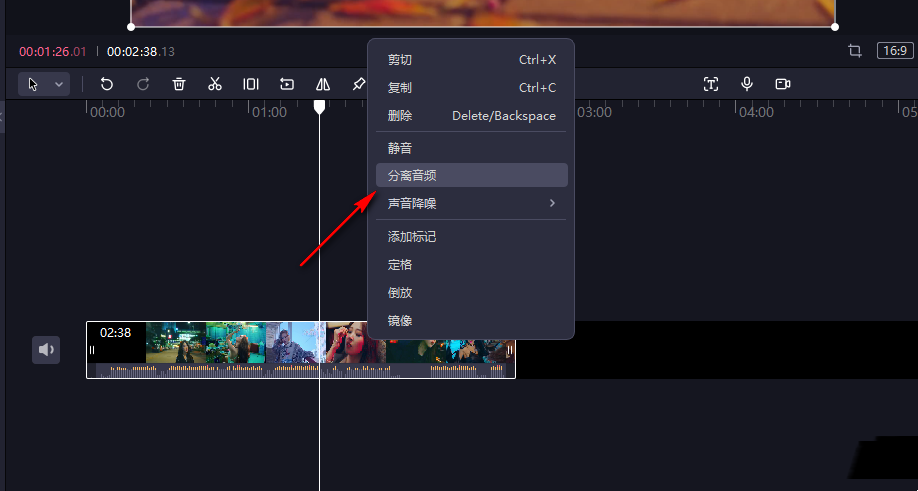
5、分理处音频之后,我们再次右键单击视频,然后选择“删除”选项,接着在页面右上角点击“导出”选项,将音频文件导出即可,在必剪中提取的音频只能保存为MP4或MOV格式。